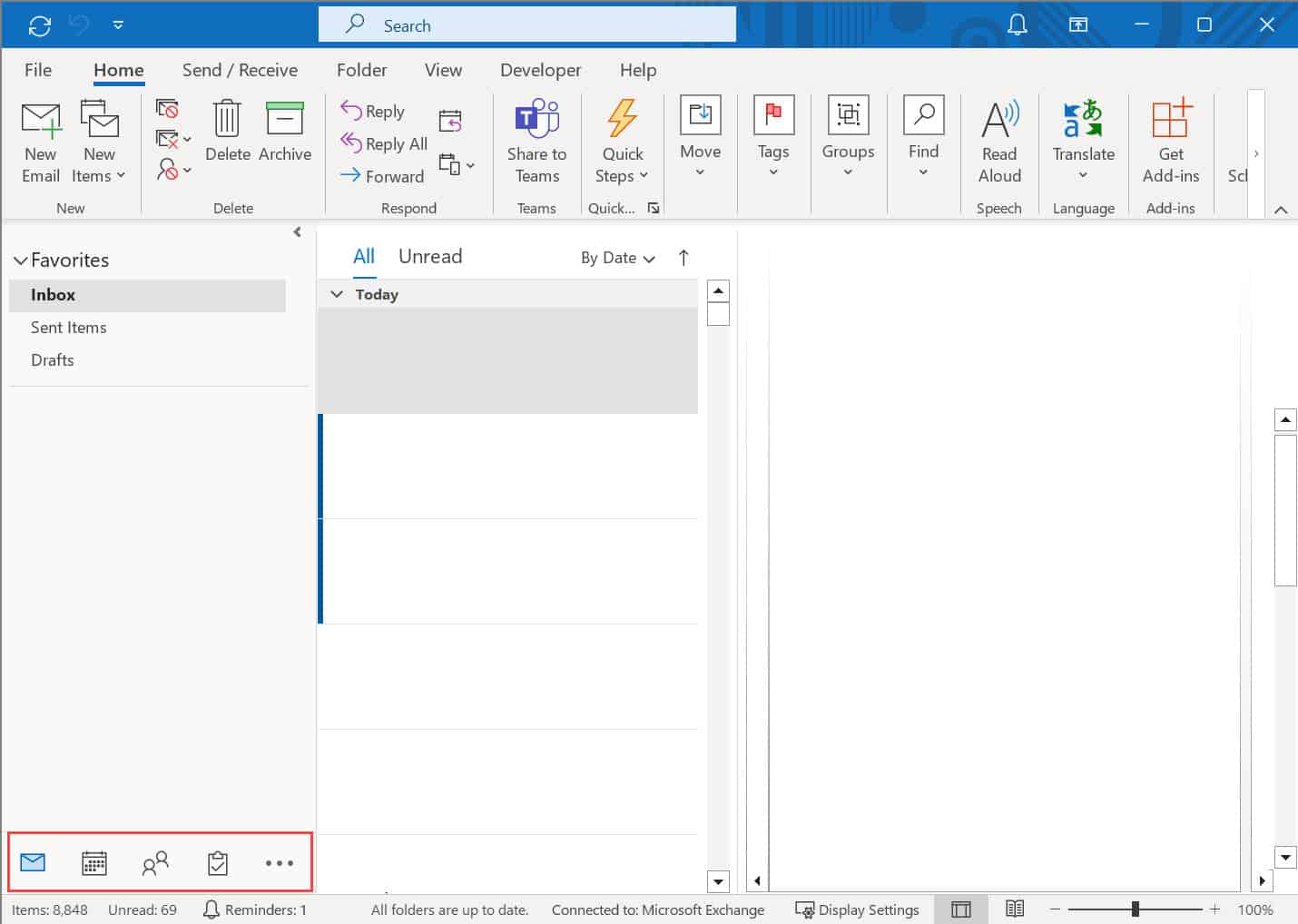หลังจากที่มีการอัพเดท Microsoft 365 Apps ให้เป็นเวอร์ชั่นล่าสุด อาจจะพบโปรแกรม Outlook แสดง Navigation (Mail, Calendar, People, Tasks, Note, Folder) ที่เดิมแสดงด้านล่าง ไปเป็นด้านซ้ายของโปรแกรม
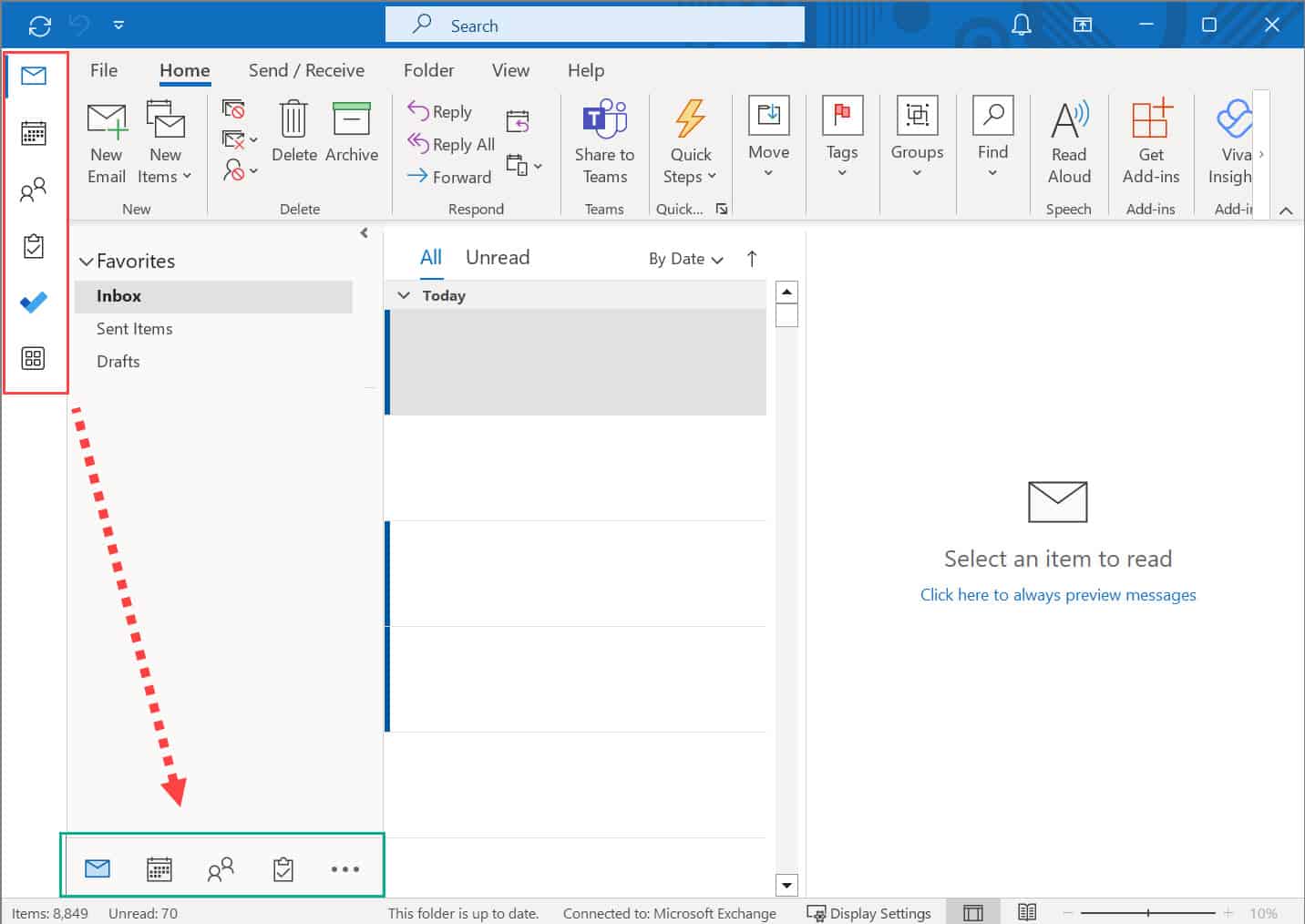
หากยังไม่คุ้นชินกับตำแหน่งของ Navigation สามารถตั้งค่าให้ไปอยู่ตำแหน่งเดิมได้ ดังนี้
วิธีการย้ายตำแหน่งของ Navigation Outlook
1.เลือกเมนู File > Options ของโปรแกรม Outlook
2.จากนั้นจะแสดงหน้าจอ Outlook Options ให้เลือก Advanced และตรงห้วข้อ Outlook panes ไม่ต้องเลือก ☐ Show Apps in Outlook จากนั้นกดปุ่ม OK
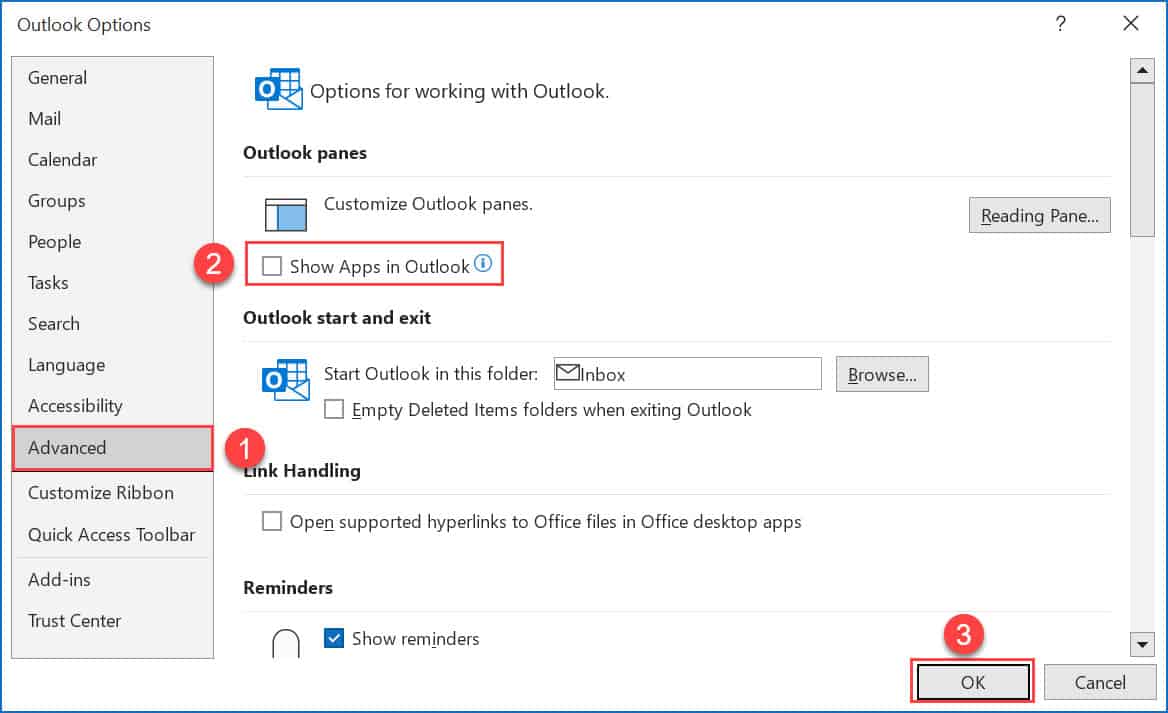
3.จะมีแจ้งเตือนให้ Restart Outlook ให้กดปุ่ม OK
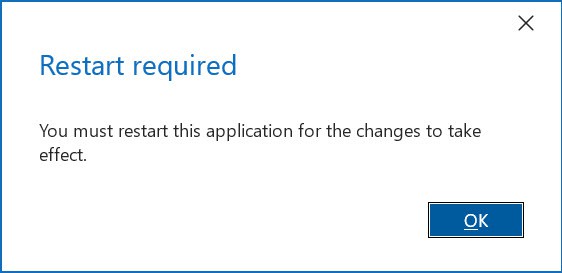
4.ให้ปิดโปรแกรม Outlook และทำการเปิดโปรแกรม Outlook ใหม่ ตำแหน่งของ Navigation จะถูกย้ายลงมาด้านล่าง